前言
不知道有多少盆友关注过苹果产品呢?苹果最新版的iPad Pro平板电脑,其宣传语是“你的下一台电脑,何必是电脑”,主要意思就是说iPad Pro的配置足够高,可以当做一台电脑来使用。
说起苹果,不得不提苹果的macOS系统,有些盆友可能体验过黑苹果系统,知道macOS系统里有一项实用的功能,那就是给文件夹或者文件添加颜色,比如像下图这样,给文件夹添加红、橙、黄、绿、蓝、紫、灰七种颜色。
而这样做的好处,主要是为了更加方便查找和管理文件,添加之后的效果是这样的:
当然,今天的推文不是向大家介绍苹果macOS系统,因为macOS用户不多,毕竟苹果电脑价格不菲。
而在Windows系统中,文件夹一直是以黄色的样式出现的,从Win XP到Win7,到Win8,一直如此。虽然说Win 10上的文件夹图标略有变化,但是颜色还是没变过,不知道大家有没有看腻。
现在,只需要一款小巧的软件,即可在Windows上实现自定义文件夹颜色的功能。这款软件名字就叫做Folder Painter,翻译一下就是文件夹绘画器。
使用教程
1、下载后解压,双击运行里面的exe文件(根据自己的电脑系统选择32或64位版本),启动后,点击右下角“Menu…”,找到”Languages“,选择”简体中文“。
2、Folder Painter 为我们提供了14 种文件夹颜色、14种文件夹样式和14种文件夹图标。可以根据自己喜欢的颜色和样式选择。打开Folder Painter,勾选左边的文件夹样式和文件夹图标,点击左下角的”安装“,即可添加到右键菜单。然后,下次就可以直接通过右键菜单,给文件夹添加喜欢的颜色了!
3、切换到你想要添加颜色的文件夹,右键找到文件夹颜色,即可选择你想要的文件夹颜色。可以通过文件夹的颜色,对文件进行分类整理,比如将急需完成的任务文件夹设为红色。
最后,想借用一下开头提到的iPad Pro的宣传语(注意首尾呼应的写作技巧,点个赞)。
有了Folder Painter,你的下一个文件夹,何必只有黄色?还可以是五颜六色!

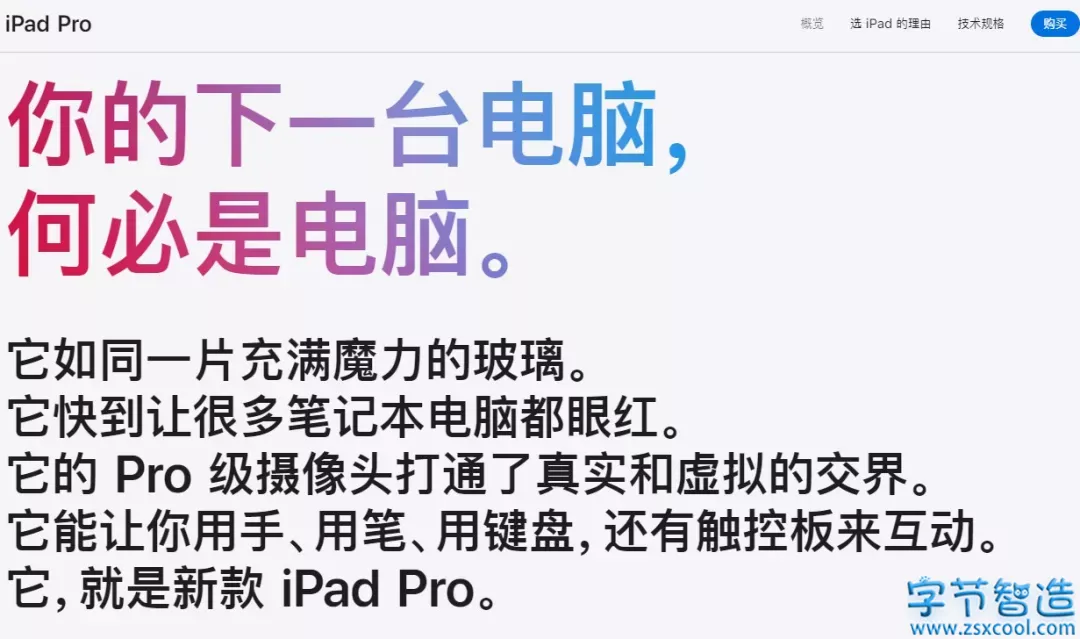
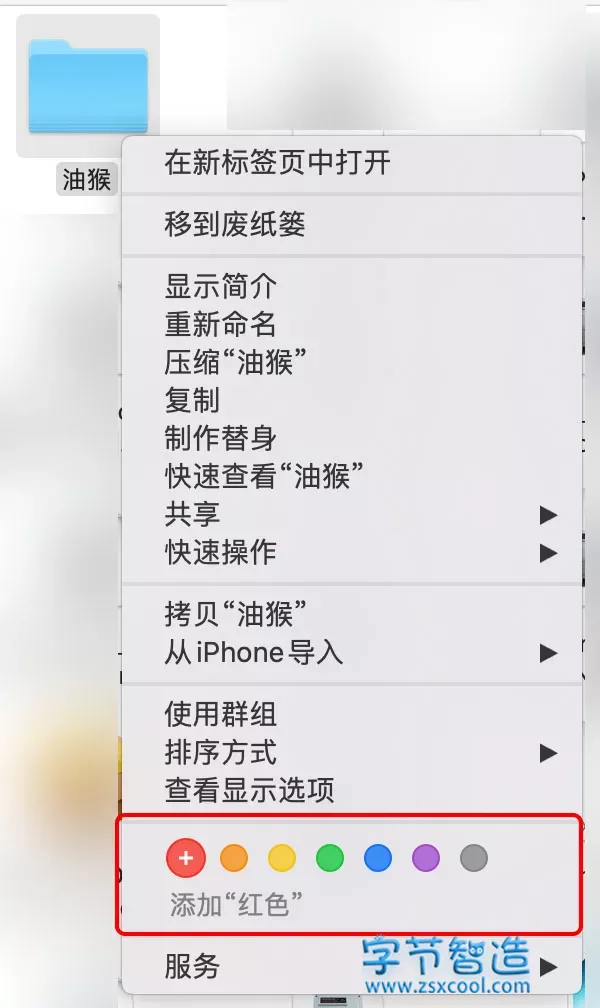
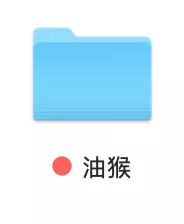

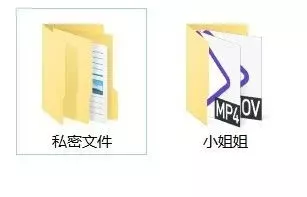
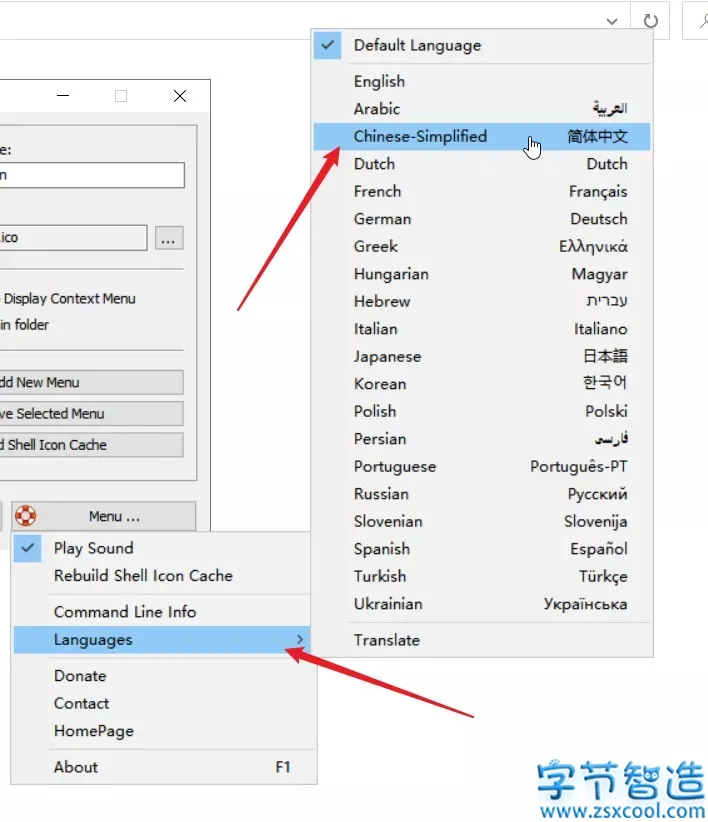
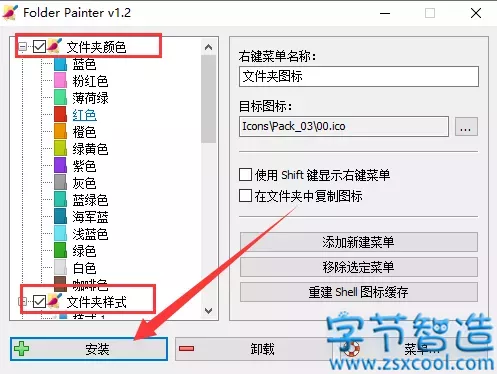
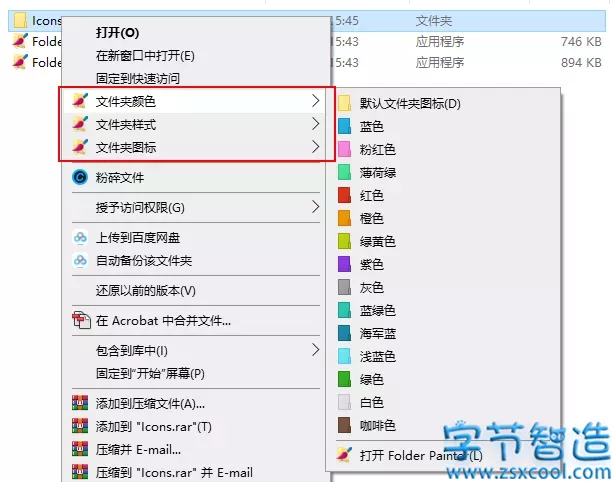
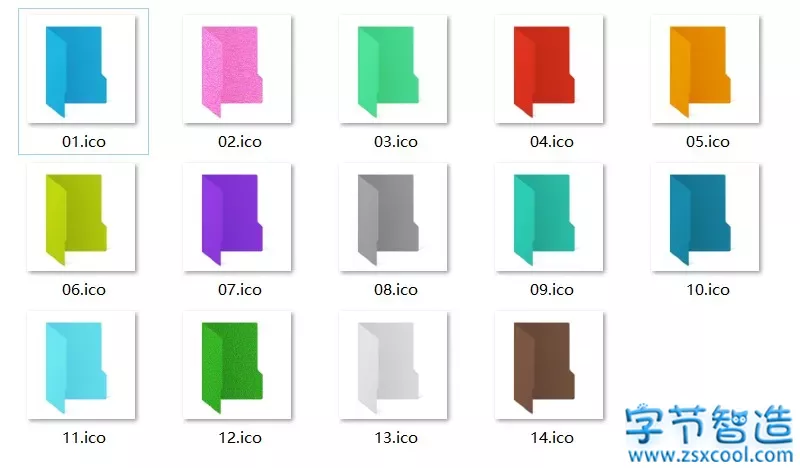
必须 注册 为本站用户, 登录 后才可以发表评论!